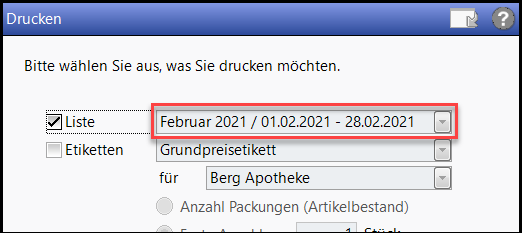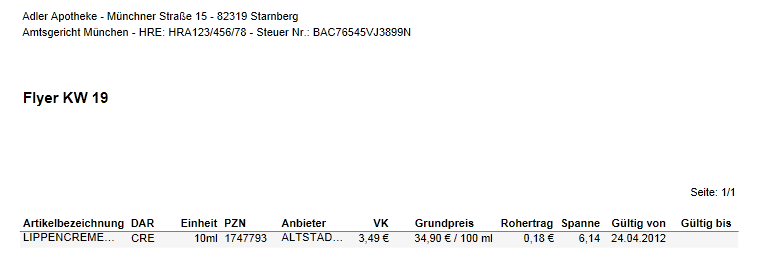Preisliste und Etiketten drucken oder exportieren
Kurz erklärt
Dabei selektieren Sie, für welche Apotheke Sie die Preisetiketten drucken bzw. exportieren möchten, sofern Sie mit verteilten Preislisten in einem Filial- und Partnerverbund arbeiten.
Außerdem haben Sie die Möglichkeit, den Ausdruck bzw. Export für alle oder nur für den markierten Artikel in der Preisliste zu erstellen.
 Beachten Sie, dass die Filterung der Preisliste (bspw. auf einen bestimmten Gültigkeitszeitraum der Preise) bestimmt, welche Artikel auf dem Ausdruck bzw. in der Excel-Datei erscheinen. Damit haben Sie die Möglichkeit, Etiketten nur für bestimmte Artikel (bspw. zu einem bestimmten Zeitpunkt importierte Artikelpreise) auszudrucken bzw. zu exportieren. Mehr dazu im Thema 'Preisliste filtern'.
Beachten Sie, dass die Filterung der Preisliste (bspw. auf einen bestimmten Gültigkeitszeitraum der Preise) bestimmt, welche Artikel auf dem Ausdruck bzw. in der Excel-Datei erscheinen. Damit haben Sie die Möglichkeit, Etiketten nur für bestimmte Artikel (bspw. zu einem bestimmten Zeitpunkt importierte Artikelpreise) auszudrucken bzw. zu exportieren. Mehr dazu im Thema 'Preisliste filtern'.
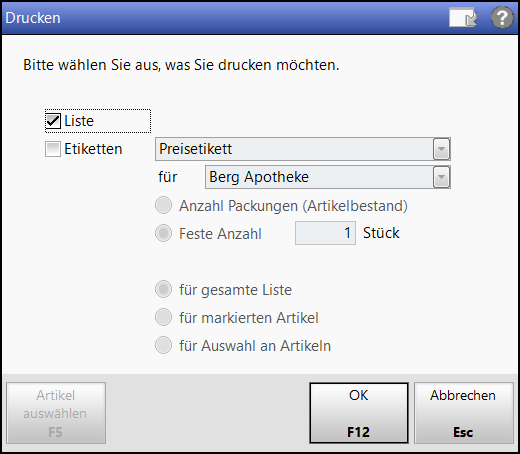
Im Fenster haben Sie folgende Einstellmöglichkeiten:
- Liste - Markieren Sie das Kontrollkästchen, um die aktuell selektierte Preisliste auszudrucken.
- Etiketten - Markieren Sie das Kontrollkästchen, um Etiketten auszudrucken.
- Selektieren Sie aus der Liste, welche Art von Etiketten Sie drucken möchten.
- für - Selektieren Sie in einem Filial- und Partnerverbund, für welche Apotheke Sie Etiketten drucken möchten.
- Anzahl Packungen (Artikelbestand) - Wählen Sie diese Option, wenn Sie Etiketten entsprechend der Anzahl der vorrätigen Packungen drucken möchten.
- Feste Anzahl - Wählen Sie diese Option, wenn Sie für eine fest vorgegebene Anzahl und geben Sie die Anzahl von Packungen Etiketten drucken möchten. Geben Sie die Anzahl im nachfolgenden Feld ein.
- für gesamte Liste - Ausdruck erfolgt für alle Artikel der Preisliste.
- für markierten Artikel - Ausdruck erfolgt nur für den markierten Artikel.
- für Auswahl an Artikeln - Ausdruck erfolgt nur für die ausgewählten Artikel.

|
Preislisten mit Aktionszeiträumen drucken Wenn Sie Preislisten mit Aktionszeiträumen drucken, so erscheint neben dem Kontrollkästchen "Liste" die zugehörige Aktion mit Aktionszeitraum:
|
Preisliste und Etiketten drucken
Ausgangssituation: Sie haben eine Preisliste zum Bearbeiten geöffnet.
Gehen Sie wie folgt vor:
- Öffnen Sie das Register Artikel.
- Wählen Sie Drucken - F9 oder wählen Sie in der Preisliste den Kontextmenü-Eintrag Drucken.
 Das Fenster Drucken öffnet sich.
Das Fenster Drucken öffnet sich. - Aktivieren Sie das Kontrollkästchen:
- Liste, wenn Sie die aktuell selektierte Preisliste ausdrucken möchten, und / oder
- Etiketten, wenn Sie Etiketten ausdrucken möchten und geben Sie die weiteren Auswahlkriterien vor.
Bzgl. der Option für Auswahl an Artikeln finden Sie Informationen in folgendem Hilfethema: 'Etiketten für ausgewählte Artikel drucken'
- Wählen Sie OK - F12 .
 Die Druckvorschau öffnet sich.
Die Druckvorschau öffnet sich. -
Wählen Sie Drucken / Senden - F12, um den Druck zu starten.
Damit haben Sie eine Preisliste und/oder Etiketten gedruckt.
Preisliste und Etiketten exportieren
Ausgangssituation: Sie haben eine Preisliste zum Bearbeiten geöffnet.
Gehen Sie wie folgt vor:
- Öffnen Sie das Register Artikel.
- Wählen Sie Drucken - F9 oder wählen Sie in der Preisliste den Kontextmenü-Eintrag Drucken.
 Das Fenster Drucken öffnet sich.
Das Fenster Drucken öffnet sich. - Aktivieren Sie das Kontrollkästchen:
- Liste, wenn Sie die aktuell selektierte Preisliste ausdrucken möchten, und / oder
- Etiketten, wenn Sie Etiketten ausdrucken möchten und geben Sie die weiteren Auswahlkriterien vor.
- Wählen Sie OK - F12 .
 Die Druckvorschau öffnet sich.
Die Druckvorschau öffnet sich.Mehr dazu im Thema 'Die Druckvorschau'.
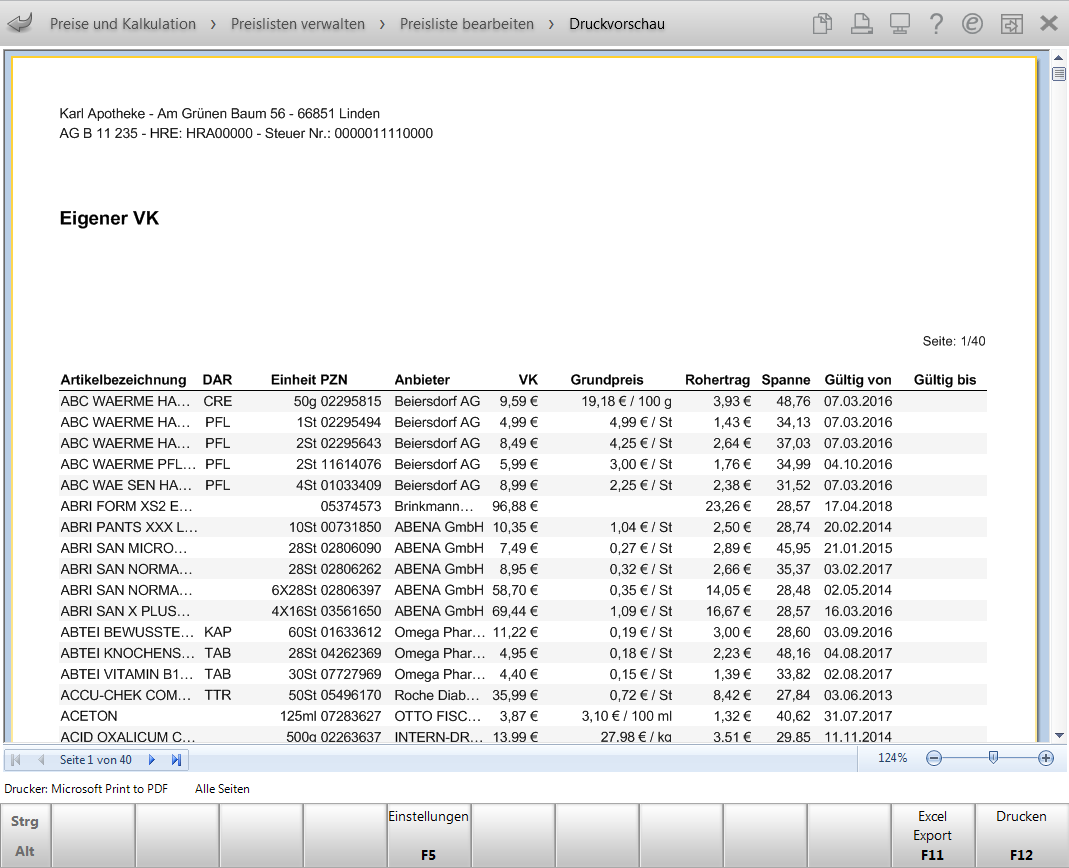
- Stellen Sie mit Drucker anpassen - F5 sicher, dass in den Druckeinstellungen als Drucker der IXOS Excel-Drucker selektiert ist und schließen Sie mit OK - F12 ab.

- Wählen Sie in der Druckvorschau die Funktion Excel Export - F11.
 Der Export nach Microsoft Excel wird ausgeführt. Bei erfolgreichem Export erscheint eine Hinweismeldung.
Der Export nach Microsoft Excel wird ausgeführt. Bei erfolgreichem Export erscheint eine Hinweismeldung.Die Excel-Datei wird im Verzeichnis Z:/Apotheke/IXOS_Temporäre_Dokumente/<Jahr>/<Monat>/Preise und Kalkulation - Preisliste - Eigener VK vom <Exportdatum>.xlsx bzw. Artikeletiketten vom <Exportdatum>.xlsx abgelegt.
Weitere Info und Funktionen